iTunes을 통해 Windows 연락처(이전의 Microsoft 주소록)와 Microsoft Outlook의 연락처와 캘린더를 디스플레이 화면이 있는 iPod과 동기화1할 수 있습니다.
- 지원되는 최대 연락처 수는 iPod 모델에 따라 다릅니다.
참고: iTunes는 vCards(.vcf) 또는 Windows 연락처(.contact) 파일을 동기화할 수 있지만 한 번에 하나의 프로그램에서만 동기화할 수 있습니다. Outlook에서 동기화한 다음 Windows 연락처에서 동기화할 경우 이전 연락처를 덮어쓰게 됩니다. Outlook에서 연락처 및 캘린더를 동기화하려면 Outlook 2003 이상 버전이 필요합니다. Windows 7에는 Windows 연락처가 포함되어 있지 않습니다. Windows Live 필수 패키지의 일부로 Windows 연락처를 다운로드할 수 있습니다.
이 문서에서는 Windows Vista에서 iPod으로 연락처 및 캘린더를 동기화하는 방법에 대해 설명합니다. Windows XP/2000에서 연락처 및 캘린더를 동기화하는 방법에 대해 알아보려면 여기로 이동하십시오.
iPod으로 연락처를 동기화하도록 iTunes를 구성하려면
- iTunes를 엽니다.
- iPod을 연결하고 iTunes 음원 패널에 iPod이 표시될 때까지 기다립니다.
- 장비의 음원 패널에서 iPod을 선택합니다. 그러면 iPod 환경설정이 표시됩니다.
- 정보를 클릭합니다.
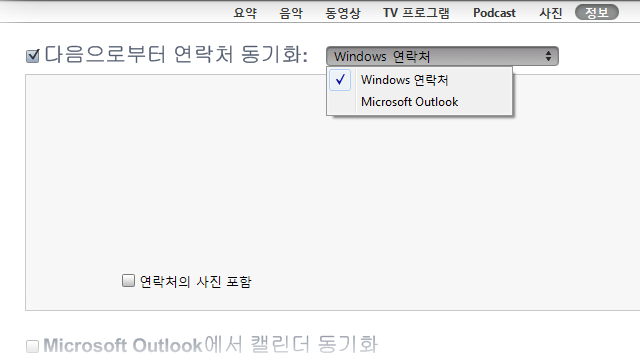
- "연락처를 다음과 동기화:" 체크상자를 선택합니다.
- 메뉴에서 iPod에 동기화할 연락처가 포함되어 있는 프로그램(Outlook 또는 Windows 연락처)을 선택합니다.
- 적용을 클릭합니다.
정보: Windows용 iTunes는 Microsoft Outlook 및 Windows 연락처만 자동으로 동기화할 수 있습니다. 참고: Windows 연락처의 연락처 그룹은 iPod과 동기화되지 않습니다.
참고: Windows용 iTunes는 Outlook이든 연락처든, 한 번에 하나의 소스에서만 연락처를 동기화할 수 있습니다. 동기화 소스를 변경할 경우 새 연락처가 이전에 저장된 연락처를 덮어씁니다.
iPod으로 캘린더를 동기화하도록 iTunes를 구성하려면
- iTunes를 엽니다.
- iPod을 연결하고 iTunes 음원 패널에 iPod이 표시될 때까지 기다립니다.
- 장비의 음원 패널에서 iPod을 선택합니다. 그러면 iPod 환경설정이 표시됩니다.
- 정보를 클릭하고 아래로 스크롤합니다.
- "캘린더를 다음과 동기화: Microsoft Outlook" 체크상자를 선택합니다.
- "모든 캘린더"를 선택하거나 동기화할 특정 캘린더를 선택합니다.
- 적용을 클릭합니다.
정보: Windows용 iTunes는 Microsoft Outlook만 자동으로 동기화할 수 있습니다. Windows 일정에 있는 캘린더를 동기화하려면 캘린더를 .ics 파일로 내보낸 후 Outlook으로 가져옵니다.